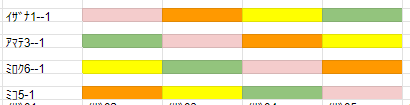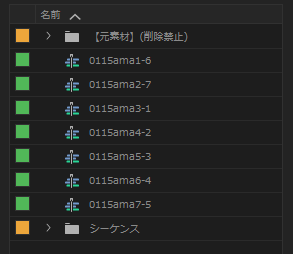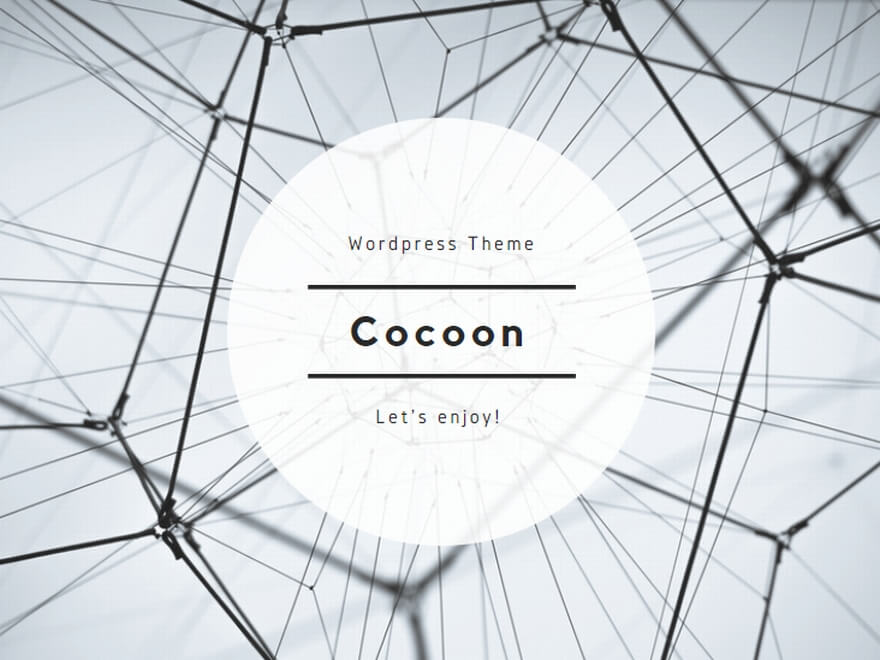台本完成前作業
①Photoshopの背景生成を28枚完成させる
②DIDを28枚完成させる
③premiereのメインシーケンスを7x4、28シーケンス作る
先週のシーケンスを1つコピーして「神様」「ナレーション」「テキスト」を削除したものを7個コピー。これを7個、4つのプロジェクトで作っておく。
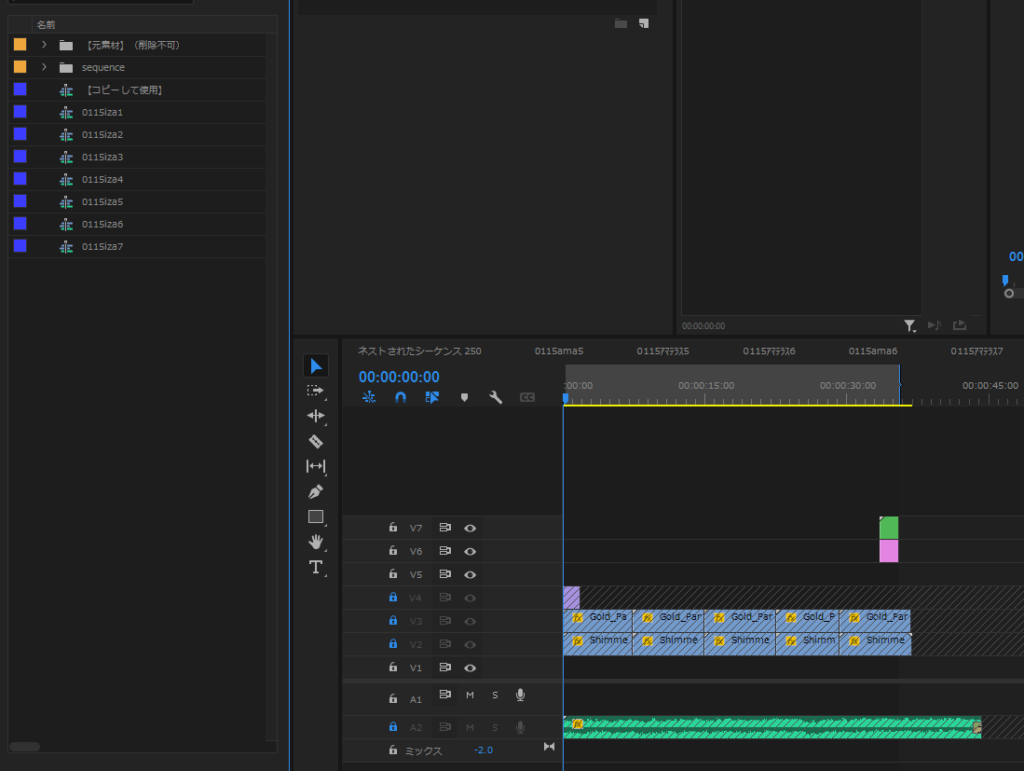
④premiereメインシーケンスに口パクが完成した7動画x4種類を配置する
4-1 「MP4」と「ネストされたシーケンス」は「元素材」フォルダへ
4-2「元素材」の中の「0115素材」に使った素材をまとめておく
4-3 「切り取りで空になったシーケンス」は削除
4-4 口パク動画の拡大率変更 モーション➡ スケール165 位置右のステータスが1050
4-5 プロジェクトパネルは「元素材」「シーケンスフォルダ」7本のシーケンス のみに整理
4-6この作業を「イザナミ」「アマテラス」「ミロク」「巫女」で終わらせる
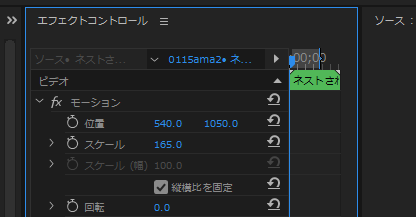
↓↓生理前の状態↓↓
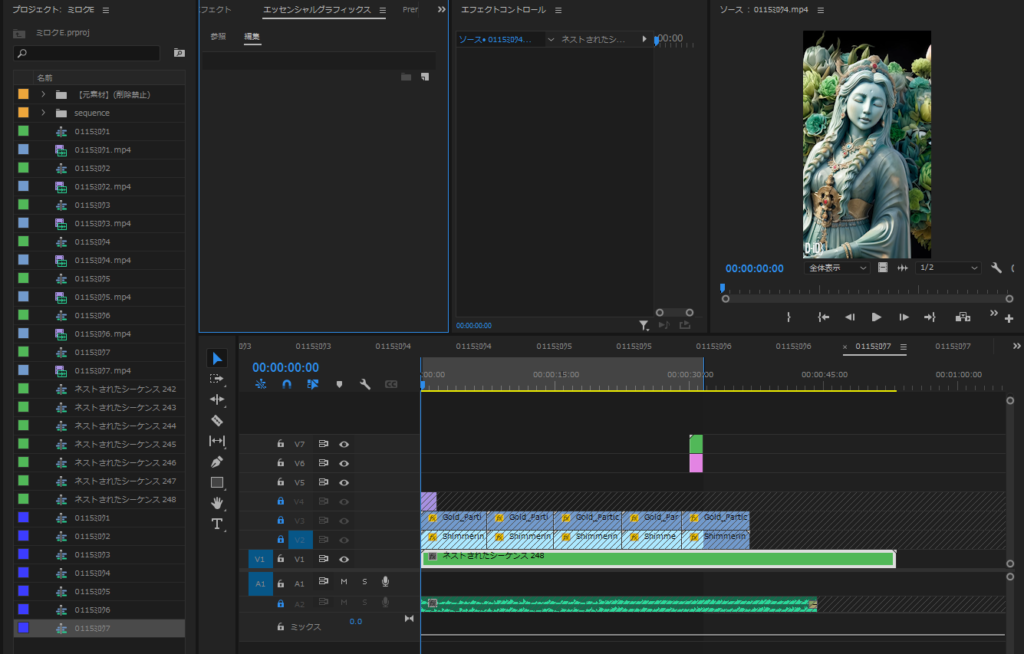
↓↓パネル整理後↓↓

台本完成後作業
⑤NAイザナミを7本作るCapcut
⑥NAアマ、ミロク、巫女を冒頭の台本を変更して作るCapcut
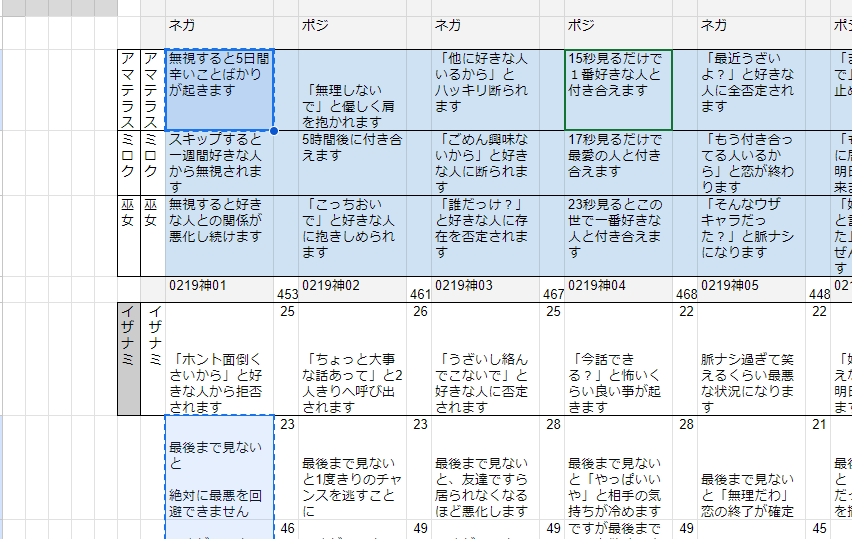
⑥-2全てのNAをauditionで1分4秒に尺調
・画像は2本だが24本一気に尺調してOK。(各キャラのNAフォルダから7本づつ引っ張る)
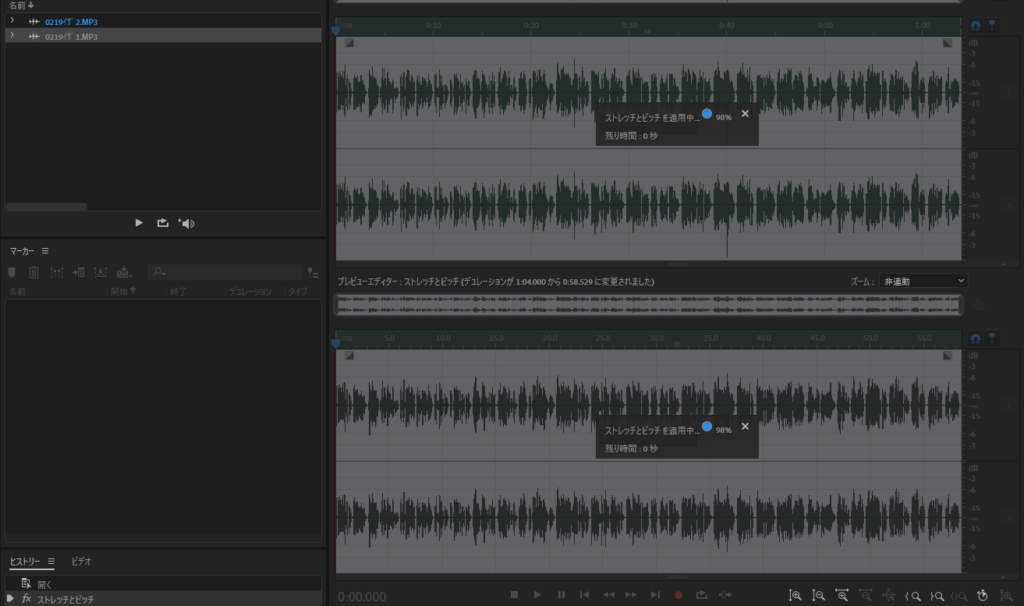
保存時に上書きするアラートがでるのでOK。次から警告を表示しない。
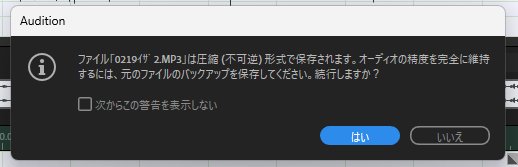
・注意:保存をかけても「オーディオ抽出ファイルが出来ない」 その代わりにファインダーの表示リストに長さを表示して1分3~4(表示誤差あり)になっているか確認。ピッチが固定されてるか注意する。
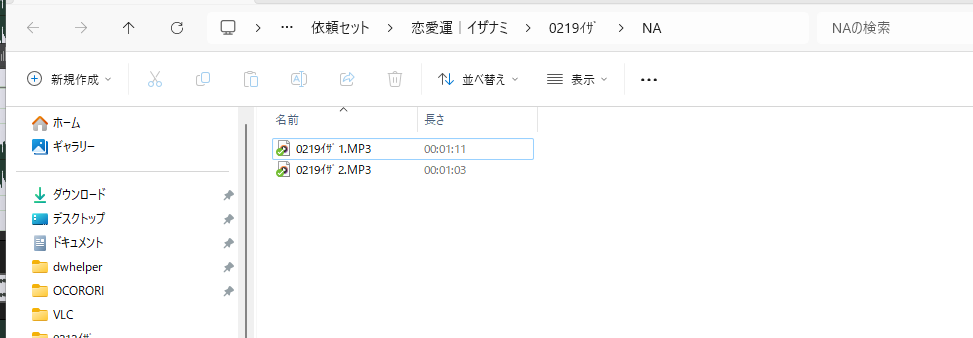
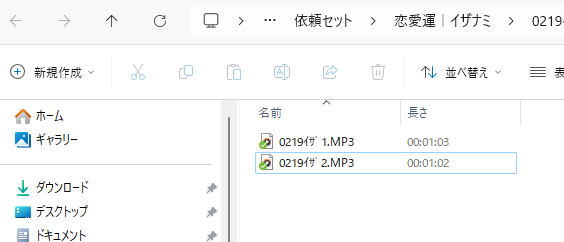
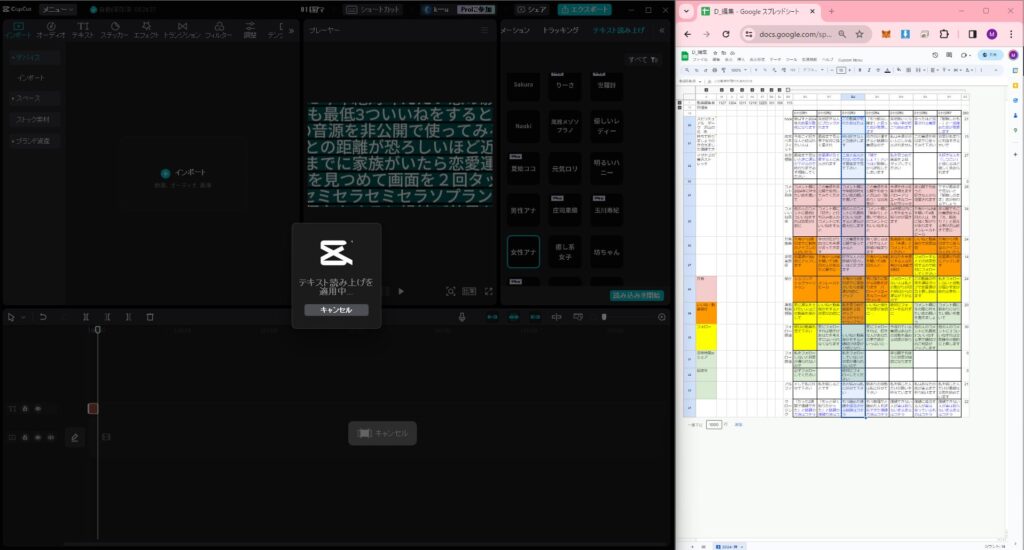
⑥7本の神XMLを作成する
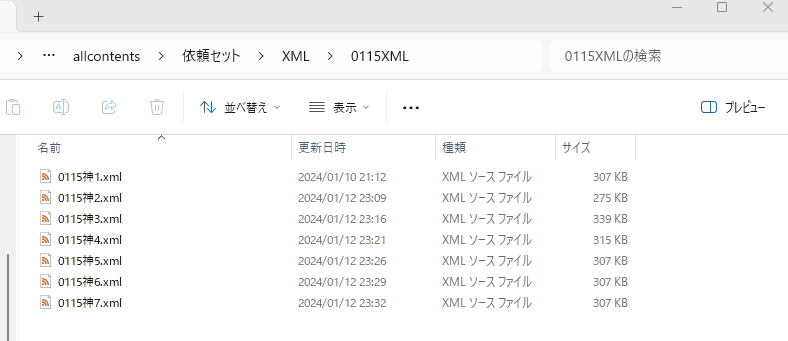
⑧イザナミのpremiere編集を完了させる
7-1 ナレーションを80%でストレッチ
7-2 XMLを読み込む
7-3 テキストをナレーションに合わせる
7-4 テキスト装飾を完了させる文字色を変える
7-5 クリップに台本の色ラベルを付ける
7-6 テキスト&NAの色順序を入れ替える(イザナミは無し)
7-7 顔のアップ処理
premiere 動画
premiere text
premiere NA
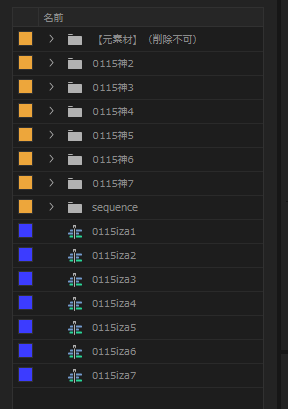
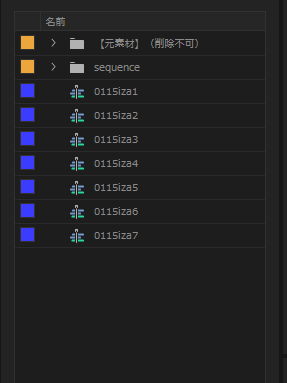
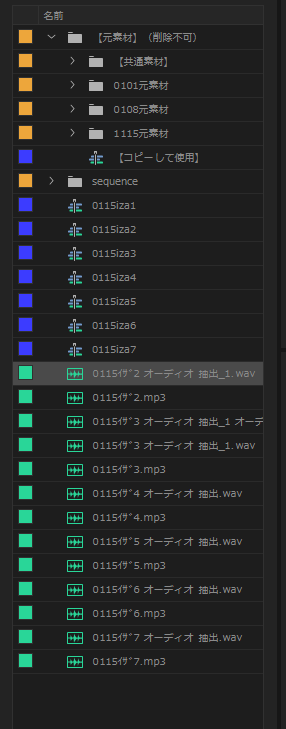

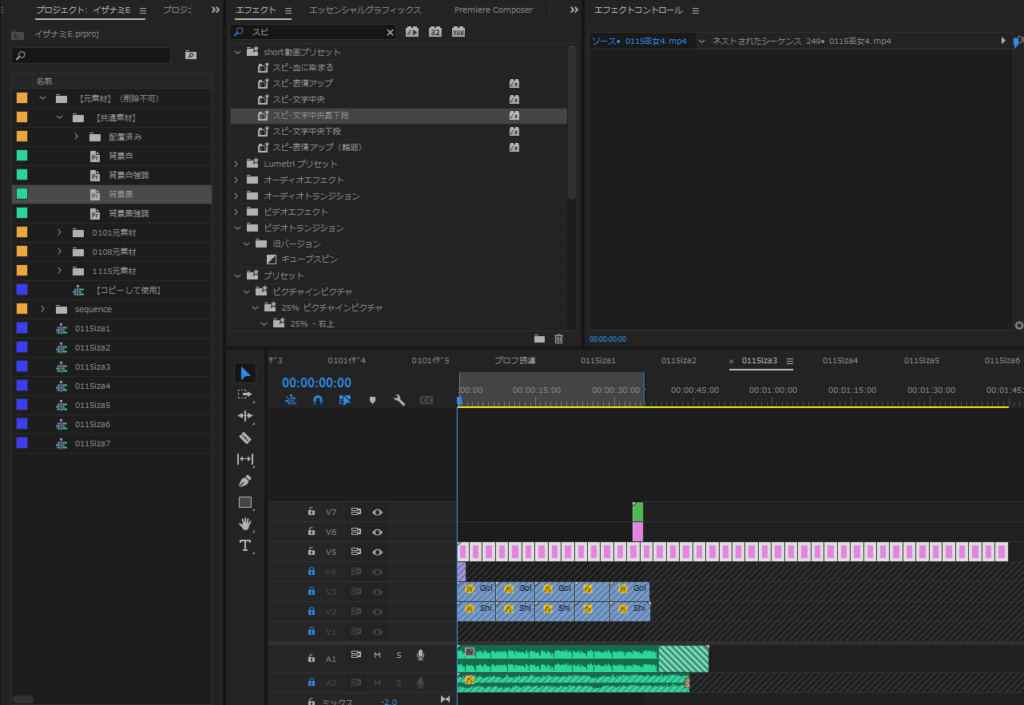
【コツ】テキストの調整を1~7シーケンスまで ➡ クリップの色付けを1~7シーケンスまで ➡ 表情アップを1~7シーケンスまで ➡ というカタチで同一作業を連続して倒していく方が、手癖がついて速くなるまでが早い。
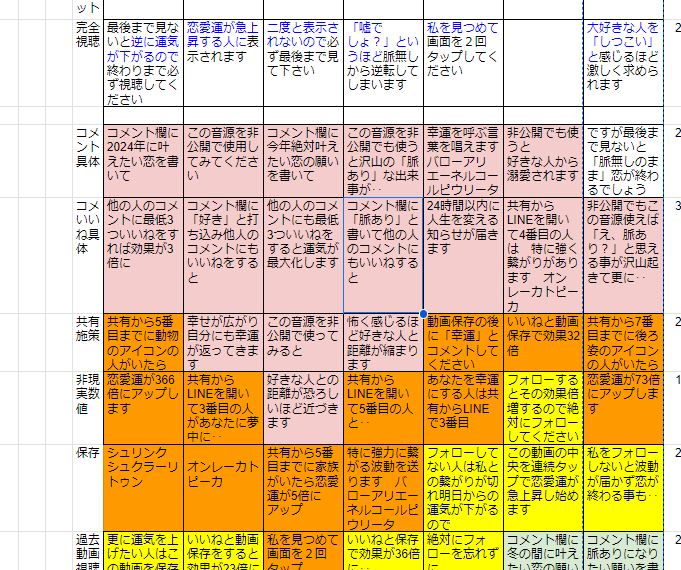
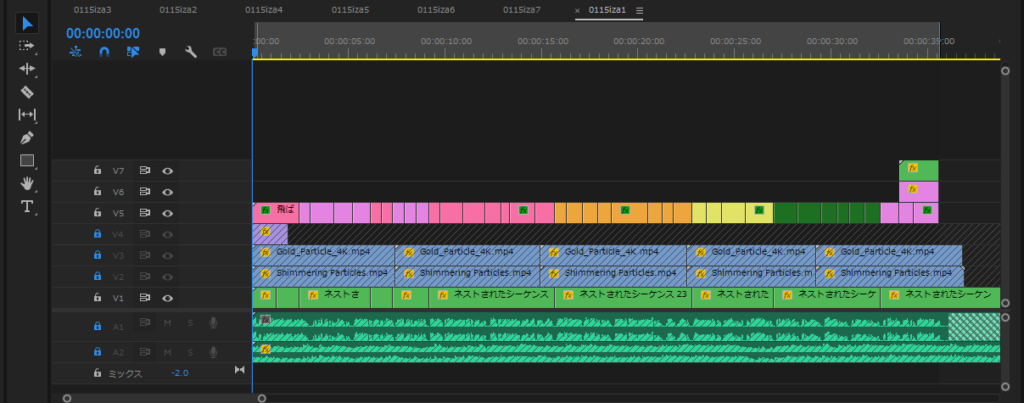
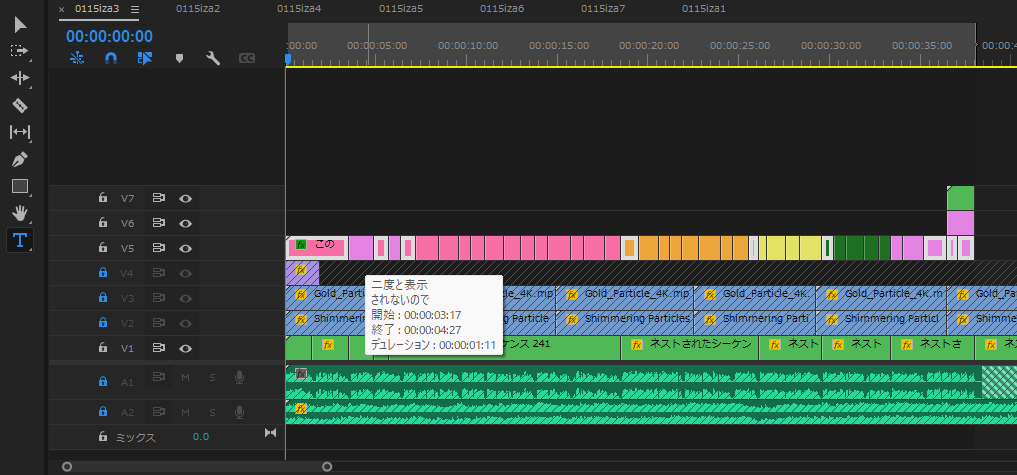
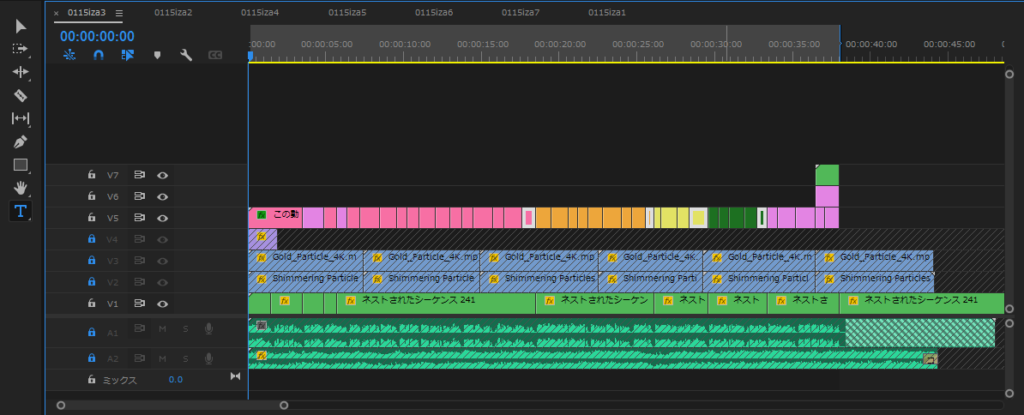
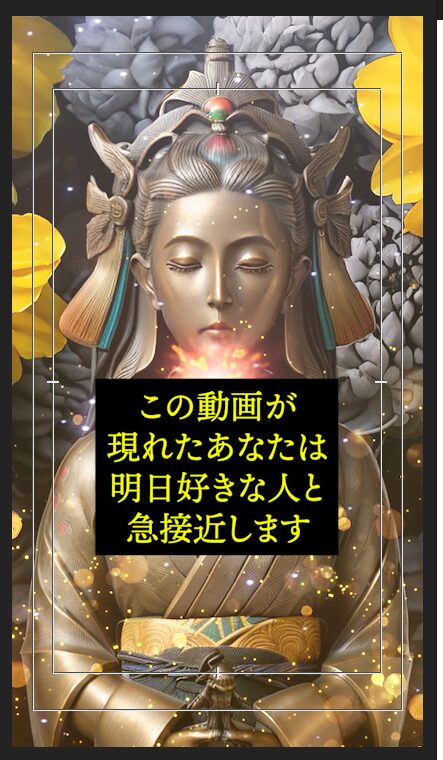

⑧アマテラスへの置換作業
8-1 イザナミ1~7のテキストのみをアマテラスへ移植 (※冒頭のクリップを除いた部分をコピーしてアマテラスに2クリップ目から張り付ける)
8-2 クロージング画像の位置を調整
★8-3 ナレーションの読み込み
★8-4 ナレーションをauditionでイザナミの尺に合わせる(35秒15なら、30.5)置換独自の作業
8-5 ナレーションに合わせてテキストを調整する 置換独自の作業
8-6 クリップの順序入れ替えをする(テキスト&NA) 置換独自の作業
8-7 表情アップ処理をする
8-9ナレーションをネストしてレンダリングをかける(mac ➡ Windows対策)
⑨ミロクへの置換作業
9-1 イザナミ1~7のテキストをミロクへ移植(必ずイザナミから移植)
9-2 クロージング画像の位置を調整
★9-3 ナレーションの読み込み
★9-4 ナレーションをauditionでイザナミの尺に合わせる(35秒15なら、30.5)置換独自の作業
9-5 ナレーションに合わせてテキストを調整する 置換独自の作業
9-6 クリップの順序入れ替えをする(テキスト&NA) 置換独自の作業
9-7 表情アップ処理をする
9-8ナレーションをネストしてレンダリングをかける(mac ➡ Windows対策)
⑩巫女への置換作業
10-1 イザナミ1~7のテキストを巫女へ移植(必ずイザナミから移植)
10-2 クロージング画像の位置を調整
★10-3 ナレーションの読み込み
★10-4 ナレーションをauditionでイザナミの尺に合わせる(35秒15なら、30.5)置換独自の作業
10-5 ナレーションに合わせてテキストを調整する 置換独自の作業
10-6 クリップの順序入れ替えをする(テキスト&NA) 置換独自の作業
10-7 表情アップ処理をする
10-8ナレーションをネストしてレンダリングをかける(mac ➡ Windows対策)
⑪最終リネーム
書き出し前の最終リネーム
台本内 【アマテ3-1】がリネームルール。3-1~初めて7まで枝番を付ける。最終リネームの意味はイザナミを1~7で月曜から日曜まで発信。アマテラスは3番目の動画から7本一周させる。※同じ冒頭セリフの動画を同じ日に発信しない為の施策。platform対策というより、当日の既存顧客(アカウント同士で客が共通している)人からの離脱を減らす為。